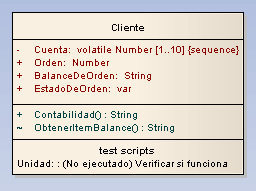Puede agregar rápidamente características de prueba tales como pruebas de Unidad, Integración, Sistema, Aceptación y Escenario a un elemento directamente desde un diagrama, usando el menú Ítems del elemento. Para realizar esto proceda con los siguientes pasos:
1. Abra el diagrama que contiene el elemento.
2. Haga clic en el elemento. El nombre del elemento se resalta con una sombra más clara (el color predeterminado es blanco), para indicar que este ha sido seleccionado.
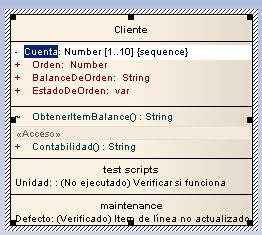
3. Puede:
Presionar [Ctrl]+[F11] o
Haga clic en el nombre resaltado para mostrar el menú contextual, y seleccionar la opción Agregar otro.
Se abre la ventana Insertar característica.
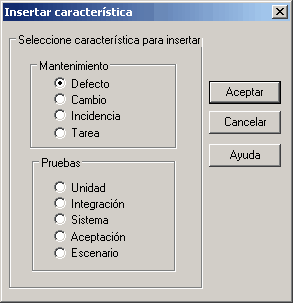
4. Haga clic en la característica apropiada para asociar la característica de prueba requerida con el elemento.
5. Haga clic en el botón Aceptar. Se abre la ventana de Pruebas, mostrando el panel apropiado para el tipo de prueba seleccionado.
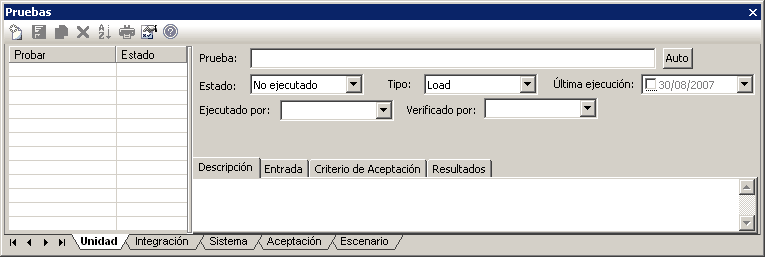
6. Complete los campos para definir la actividad de prueba, y luego haga clic en el botón Guardar en la barra de herramientas de la ventana. Se agrega la prueba al diagrama.
7. Para crear una actividad de prueba subsecuente de este tipo, haga clic en el botón Nuevo, o agregue los items para otros tipos de prueba, haga clic en la pestaña apropiada.
Para asegurar los items de pruebas sean visibles en el elemento del diagrama, como se muestra en el siguiente ejemplo, seleccione la casilla Mostrar pruebas en las opciones de apariencia de las propiedades del diagrama. Para obtener más información acerca de las opciones de apariencia del diagrama, vea el tema Mostrar los scripts de pruebas en compartimientos.